Застарілий графічний драйвер може викликати цю помилку
- Помилка BSoD 0x00000154 робить ваш екран порожнім під час відображення синього екрана в Windows 11.
- У більшості випадків причиною помилок «Синій екран смерті» може бути застарілий або пошкоджений драйвер.
- Запуск засобу усунення несправностей Windows має допомогти вирішити цю проблему.
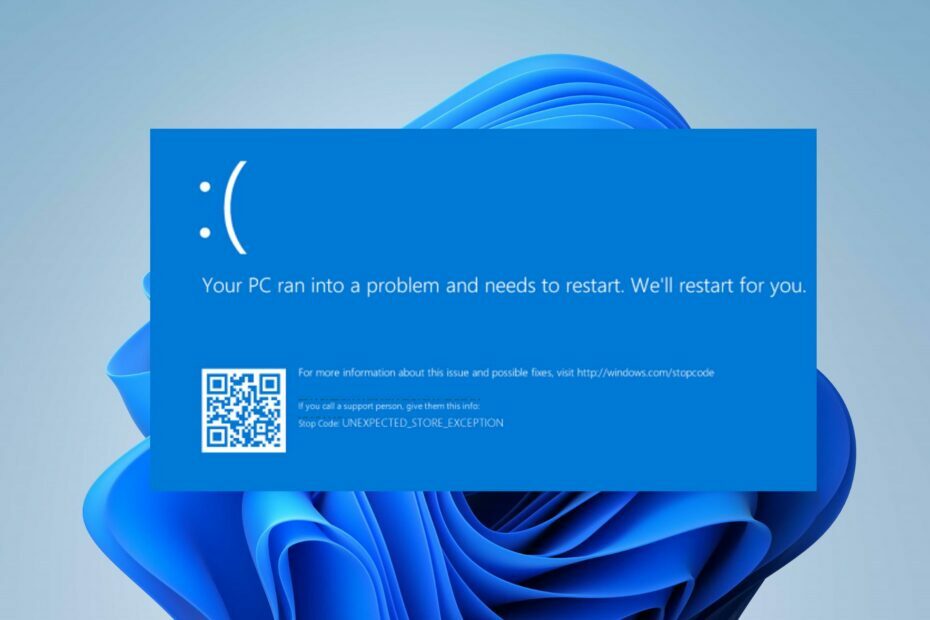
XВСТАНОВИТИ, НАТИСНУВШИ ЗАВАНТАЖИТИ ФАЙЛ
Це програмне забезпечення забезпечить працездатність ваших драйверів, убезпечуючи вас від поширених комп’ютерних помилок і апаратних збоїв. Перевірте всі драйвери зараз у 3 простих кроки:
- Завантажте DriverFix (перевірений файл завантаження).
- Натисніть Розпочати сканування знайти всі проблемні драйвери.
- Натисніть Оновлення драйверів щоб отримати нові версії та уникнути збоїв у роботі системи.
- DriverFix завантажено 0 читачів цього місяця.
Помилка BSoD 0x00000154 виникає, коли ви намагаєтеся запустити програму або гру на своєму ПК; зі спливаючим повідомленням UNEXPECTED _STORE_EXCEPTION.
The Синій екран смерті є поширеною помилкою в Windows, і її можна легко виправити за допомогою виправлень, описаних у цьому посібнику.
- Що викликає помилку BSoD 0x00000154?
- Як я можу виправити помилку BSOD 0x00000154 у Windows 11?
- 1. Перевстановіть/оновіть драйвери
- 2. Виконайте діагностику пам'яті
- 3. Завантажте свою систему через безпечний режим
- 4. Запустіть сканування SFC і DISM
- 5. Скидання Windows
Що викликає помилку BSoD 0x00000154?
Причин появи помилки 0x00000154 «Чорний екран смерті» (BSOD) у Windows 11 може бути декілька. Тому нижче ми окреслили ймовірні причини.
- Застарілий графічний драйвер – Застарілі або пошкоджені драйвери часто є причиною проблем BSoD. Ви можете перевірити різні способи виправити застарілі драйвери в Windows 11.
- Пошкоджене обладнання – Однією з причин синього екрану смерті є несправний апаратний компонент.
- Застаріла операційна система – Збої BSoD іноді можуть бути спричинені проблемами з ядром Windows. Встановлення останніх патчів безпеки дуже важливо.
- Зараження шкідливим програмним забезпеченням – Якщо ваш комп’ютер заражений комп’ютерними вірусами, це може вплинути на реєстри вашого комп’ютера та спричинити помилку BSOD 0x00000154.
- Перегрів – Якщо вентилятори вашого комп’ютера не можуть охолодити ваш комп’ютер, або ви розгін ПК, помилка BSoD 0x00000154 неминуча. Ви можете переглянути цей докладний посібник на як вирішити проблеми з вентилятором процесора якщо хто-небудь.
Тепер, коли ви знаєте деякі з потенційних факторів, відповідальних за помилки «синій екран смерті», ви можете дослідити рішення, надані в цій статті.
Як я можу виправити помилку BSOD 0x00000154 у Windows 11?
Перш ніж виконувати розширене усунення несправностей або налаштовувати налаштування для помилки BSOD 0x00000154, переконайтеся, що ви застосували наступне:
- Перезавантажте ПК.
- Переконайтеся, що драйвери вашого комп’ютера оновлені.
- Перевірте компоненти вашої системи.
Підтвердивши вищевказані перевірки, але ви не можете вирішити проблему, ви можете дослідити наведені нижче рішення.
1. Перевстановіть/оновіть драйвери
- Клацніть правою кнопкою миші старт кнопку та виберіть Диспетчер пристроїв зі списку.
- Перейдіть до драйвера, який викликає у вас проблеми, і клацніть його правою кнопкою миші. У меню виберіть Видаліть пристрій.

- Далі натисніть на Видалити підтвердити.

- Після видалення драйвера перезавантажте ПК і перевірте, чи проблему вирішено.
Щоб дізнатися, який драйвер спричиняє проблему, перевірте журнали збоїв або видаліть драйвери, які, здається, нещодавно оновлено. Ви також можете спробувати оновлення драйверівабо завантажити їх вручну з веб-сайту виробника.
Найпрактичнішим варіантом буде автоматичне встановлення нової версії драйвера з професійним програмним забезпеченням драйвера, яке виявить і оновить драйвери графічного процесора за лічені секунди.
⇒ Отримати DriverFix
2. Виконайте діагностику пам'яті
- Натисніть кнопку «Пошук» на панелі завдань, введіть «Діагностика пам’яті Windows» і виберіть програму в результатах.
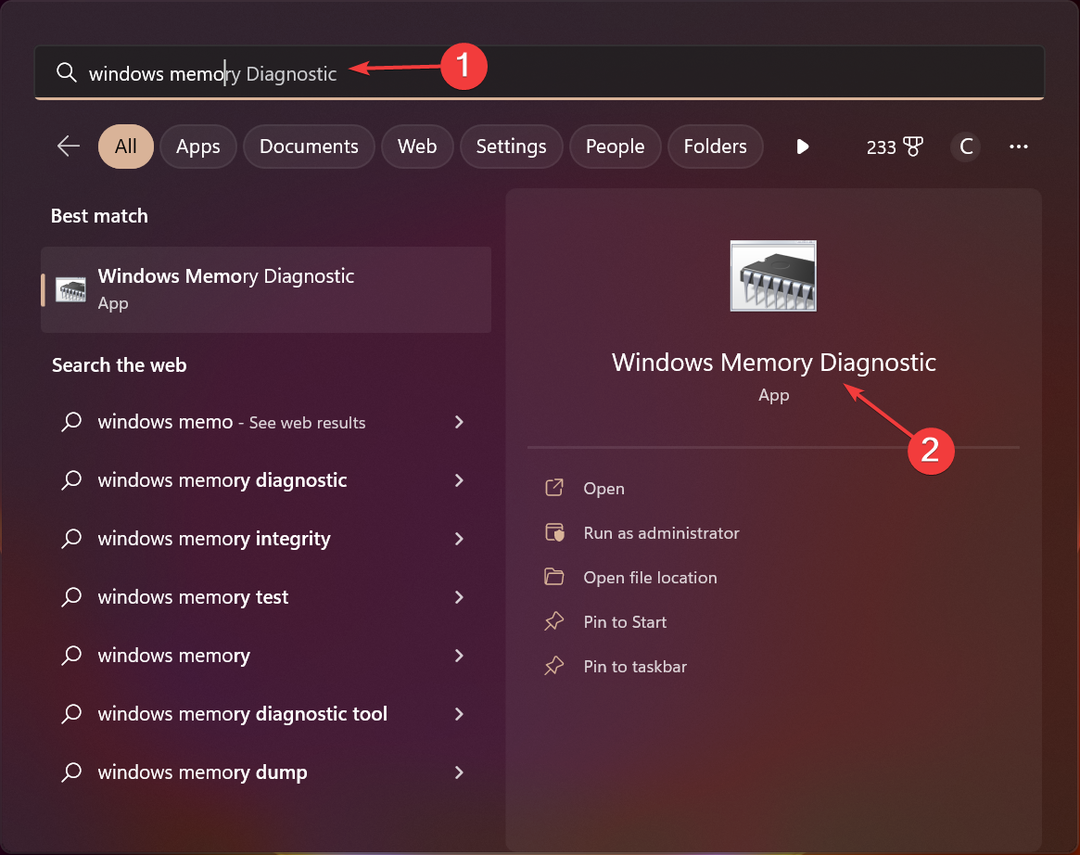
- Тепер виберіть перший варіант, щоб перезавантажити та перевірити пам’ять.
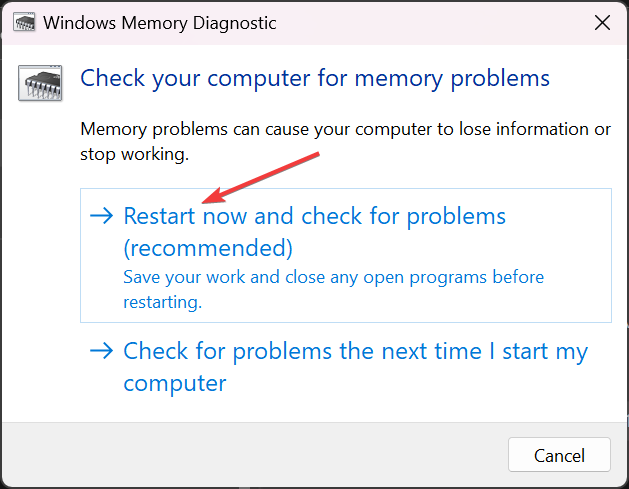
- Після перезапуску інструмент перевірить наявність проблем із модулями пам’яті.
Помилка BSoD 0x00000154 може бути викликана проблемами з вашими модулями пам’яті, і цей засіб усунення неполадок виявить будь-які такі проблеми.
Після сканування ви отримаєте звіт, і якщо з одним із модулів щось не так, його потрібно буде замінити.
- Помилка синього екрана UsbHub3.sys: причини та способи усунення
- Шукаєте спрощену Windows 11? Tiny11 — це відповідь
- Помилка NVIDIA GeForce Now 0xc0f1103f: 7 способів її вирішення
- Об’єднайте диск C і D у Windows 11: як це зробити за 3 кроки
- Як відновити видалені Sticky Notes у Windows 11
3. Завантажте свою систему через безпечний режим
- Натисніть на потужність на екрані входу, утримуйте Shift, а потім натисніть на Перезапустіть.
- Зі списку опцій виберіть Усунення несправностей.

- Йти до Розширені опції і виберіть Параметри запуску.
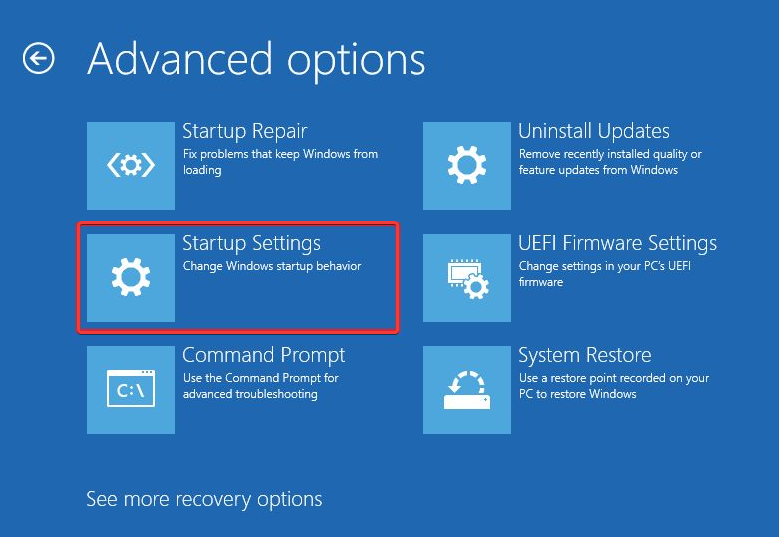
- Потім натисніть Перезапустіть і натисніть кнопку F4 на клавіатурі, щоб запустити безпечний режим із мережею.

Ви також можете переглянути наш докладний посібник щодо інших способів отримати доступ до безпечного режиму в Windows 11.
4. Запустіть сканування SFC і DISM
- Прес вікна + X клавіші та виберіть Термінал Windows (адміністратор).
- Далі запустіть цю команду та натисніть Введіть:
sfc /scannow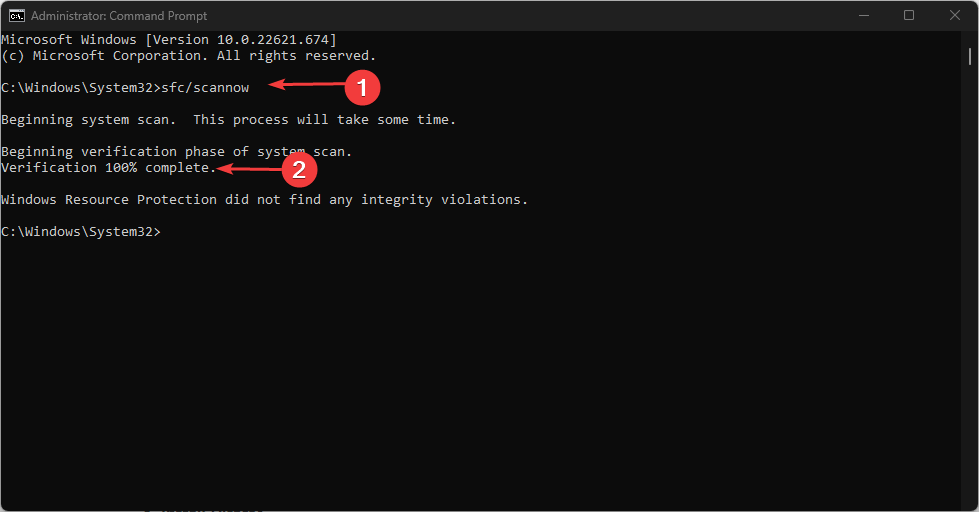
- Якщо проблема не зникає, виконайте таку команду:
Dism /Online /Cleanup-Image /RestoreHealth
Сканування DISM займе деякий час, як і сканування SFC, яке є одним із найпростіших виправлень. Однак після завершення процесу проблема має вирішитися.
5. Скидання Windows
- Натисніть вікна + я ключі для відкриття Налаштування.
- Перейти до система і виберіть Відновлення.

- Далі натисніть Скинути ПК кнопку.
- Виберіть потрібний варіант скидання та виберіть потрібний тип перевстановлення.

- Підтвердьте налаштування перевстановлення.
- Натисніть Скинути щоб почати процес.
- Дотримуйтесь інструкцій на екрані, щоб завершити скидання.
Ви також можете переглянути наші покрокові інструкції на як скинути Windows 11. Ось і все про те, як виправити помилку BSOD 0x00000154 на ПК з Windows 11.
Користувачі також можуть досліджувати виправлення неочікуваної помилки виключення магазину у Windows 11 у нашому докладному посібнику.
Якщо у вас є запитання чи пропозиції, скористайтеся розділом коментарів нижче.
Виникли проблеми? Виправте їх за допомогою цього інструменту:
СПОНСОРОВАНО
Якщо наведені вище поради не допомогли вирішити вашу проблему, на комп’ютері можуть виникнути глибші проблеми з Windows. Ми рекомендуємо завантаження цього інструменту відновлення ПК (оцінка «Чудово» на TrustPilot.com), щоб легко їх вирішити. Після встановлення просто натисніть Розпочати сканування кнопку, а потім натисніть на Відремонтувати все.
![Як виправити помилки BSOD netwtw08.sys [Просте керівництво]](/f/d018c0b9ca721819e6f825a0059a847f.jpg?width=300&height=460)
![Виправлено помилку VIDEO_TDR_ERROR на блакитному екрані смерті [ПОВНИЙ ПОСІБНИК]](/f/8f0a33d3eb11eb0058f9898e4efa7902.jpg?width=300&height=460)
